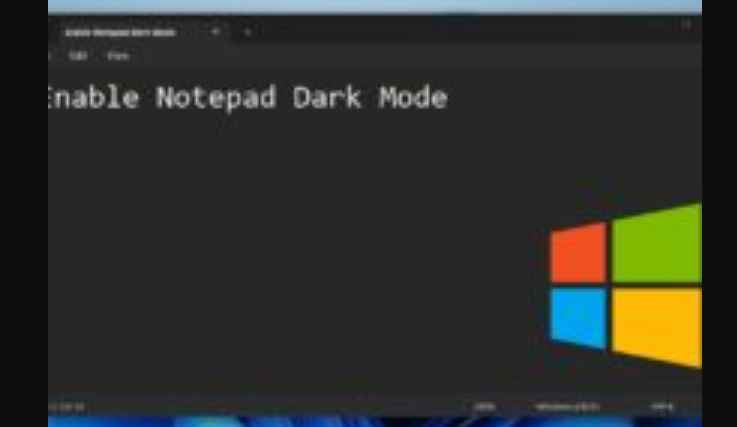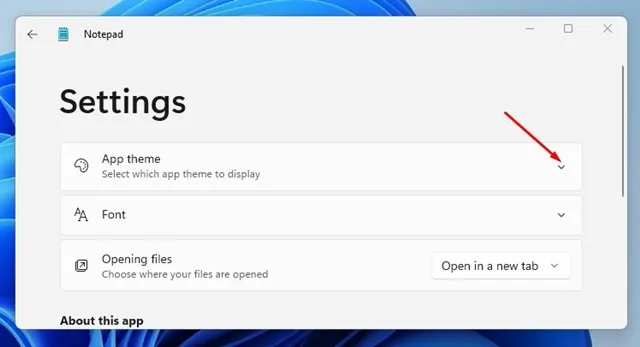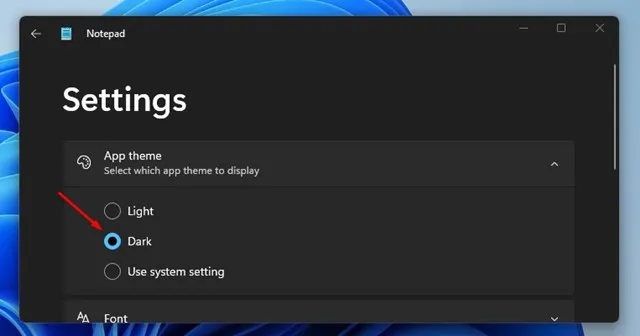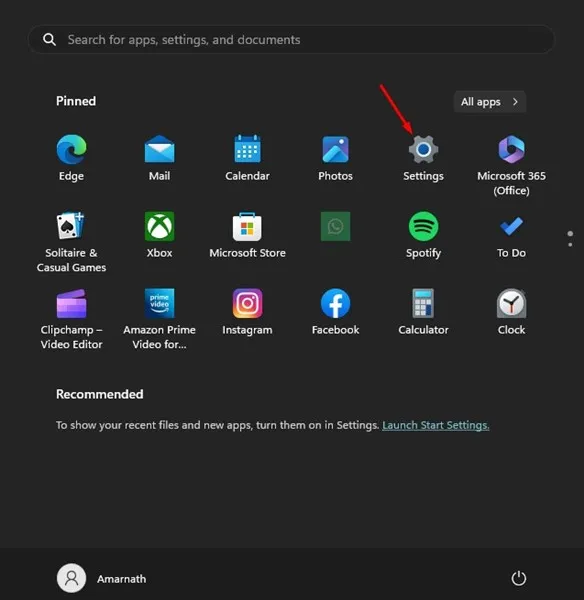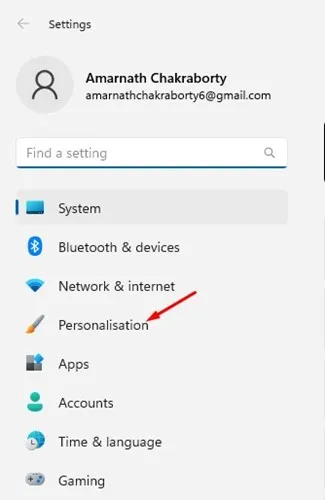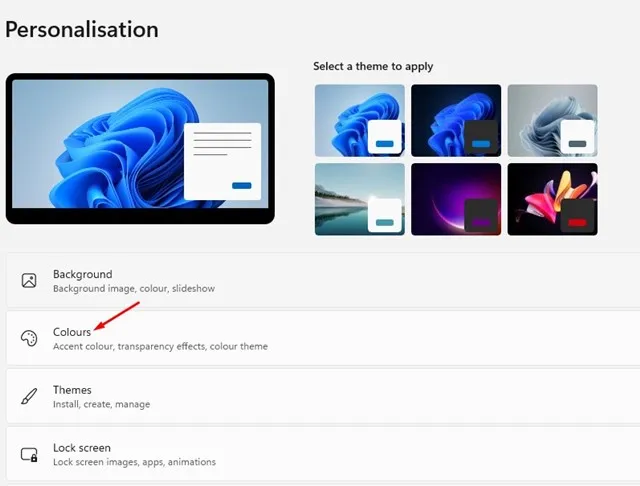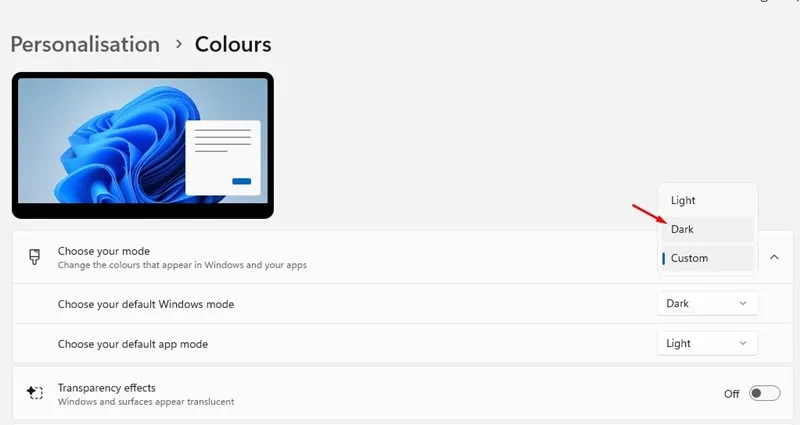Igen, továbbra is teljesen rendben van, ha ragaszkodunk a Windows 10-hez, annak ellenére, hogy a Windows 11 nyilvánosan elérhető. Míg a Windows 11 hatékonyabb és funkciókban gazdagabb, mint a Windows 10, sok felhasználó nem tudja futtatni a szükséges rendszerkövetelmények miatt.
Ha a számítógép be van kapcsolva A windows 11 , engedélyezheti a sötét módot a Jegyzettömbön. Valójában a Jegyzettömb sötét módja a Windows 10 rendszerhez is elérhető, de nem minden összeállításban érhető el.
A Microsoft az elmúlt években számos alkalmazáshoz és szolgáltatáshoz kiadott sötét módot. Ma sötét móddal rendelkezik a Feladatkezelőhöz, a Microsoft Appshez és a Jegyzettömbhöz. A sötét mód egyre népszerűbb, mert esztétikusan néz ki, és könnyebben bántja a szemet.
Engedélyezze a Notepad sötét módot a Windows rendszeren
Térjünk át a fő témára; Ha Windows 11-et használ, egyszerűen engedélyezheti a sötét módot a Jegyzettömbben. Ha nem tudja, hogyan kell ezt megtenni, olvassa el az útmutatót. Az alábbiakban megosztottunk néhány egyszerű lépést az engedélyezéshez Jegyzettömb sötét mód a Windowsban.
Engedélyezze a Jegyzettömb sötét módját a Windows 11 rendszeren
Könnyen engedélyezhető sötét mód A Windows 11 rendszeren két különböző módszer létezik. Az alábbiakban két módot osztunk meg ennek engedélyezésére Sötét mód a Jegyzettömbhöz Windows 11 rendszeren .
1. Először kattintson a Windows 11 keresésre, és írja be a jegyzettömb kifejezést. Ezt követően nyissa ki Jegyzettömb alkalmazás a listából.
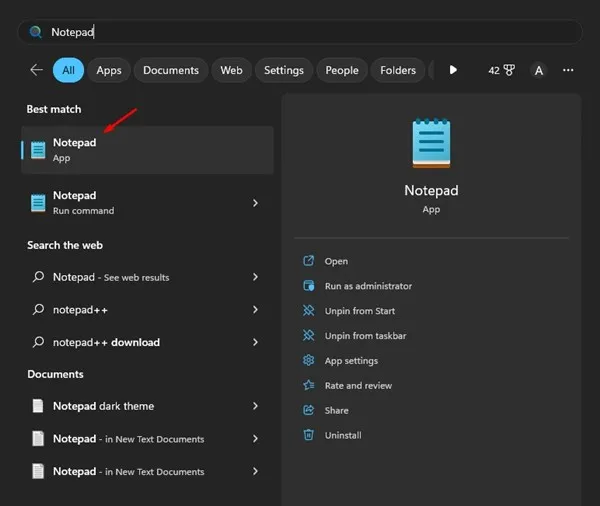
2. Alternatív megoldásként megnyithatja a Jegyzettömböt közvetlenül az asztalról. Tehát kattintson jobb gombbal az asztalra, és válassza ki Új > Jegyzettömb .
3. Amikor megnyílik a Jegyzettömb, kattintson a gombra Beállítások fogaskerék ikonra a jobb felső sarokban.
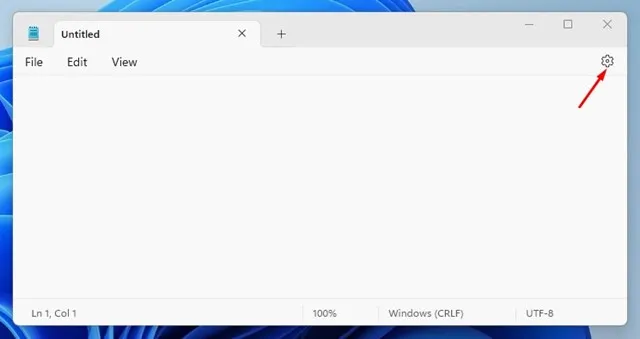
4. A Jegyzettömb beállításainál kattintson a gombra Alkalmazási téma .
5. Most az alkalmazás témája alatt találja meg Három különböző lehetőség : világos, sötét, és használja a rendszerbeállítást. A sötét mód engedélyezéséhez válassza az „Opció” lehetőséget. sötét ".
6. Ha azt szeretné, hogy a Jegyzettömb kövesse a rendszertémát, válassza a Rendszerbeállítások használata lehetőséget.
Ez az! Ilyen egyszerűen engedélyezheti a Notepad sötét témáját a Windows 11 rendszeren.
Engedélyezze a Jegyzettömb sötét témáját a Beállításokban
Ha valamilyen oknál fogva nem tudja megnyitni a Jegyzettömb beállítási képernyőjét, engedélyezheti a sötét témát a Windows 11 beállításainál. A következőket kell tennie.
1. Először kattintson a Windows keresésre, és válassza ki Beállítások .
2. A Beállításokban váltson a Címke lehetőségre Személyre szabás lap .
3. A jobb oldalon válassza a „ színek ".
4. Ezután a Válasszon módot legördülő listában válassza a „ sötét "
Ez az! Ez azonnal engedélyezi a Notepad sötét témáját a számítógépén.
Jegyzettömb sötét téma Windows 10
A Windows 10 nem minden verziója rendelkezik ezzel Jegyzettömb Sötét téma . Így, ha engedélyezni szeretné a Jegyzettömb sötét témáját a Windows 10 rendszerben, néhány változtatást kell végrehajtania a Könnyű hozzáférés beállításain.
Az operációs rendszer felhasználói megtehetik A windows 10 Engedélyezze a magas kontraszt funkciót a Windows 10 rendszerben, hogy sötét témát kapjon a Windows 10 rendszeren, de előfordulhat, hogy a nagy kontraszt csak bizonyos esetekben működik. Itt van, hogyan A Black Notepad engedélyezése a Windows 10 rendszeren .
- Először nyomja meg a . gombot Windows billentyű + I a Windows beállítások megnyitásához.
- A Windows beállításaiban válassza a lehetőséget Könnyű hozzáférés .
- Ezután válasszon egy lehetőséget High Contrast a jobb oldali ablaktáblában.
- A Nagy kontraszt használata részben kapcsolja be a „ Kapcsolja be a nagy kontrasztot ".
Ez az! Így engedélyezheti a sötét jegyzettömb témát a Windows 10 számítógépen.
Töltse le a Notepad sötét módot
A Jegyzettömb Sötét téma nem érhető el Windows 10 rendszeren, és elérhető a Windows 11 legújabb verzióiban.
Tehát ha Windows 10-et vagy a Windows 11 régebbi verzióját használja, akkor nem tudja engedélyezni a sötét témát a Jegyzettömbön.
Azonban még mindig van mód a letöltésre Jegyzettömb sötét mód Windows 11 rendszeren. Ehhez le kell töltenie egy alkalmazást Fekete jegyzettömb . Ez egy harmadik féltől származó alkalmazás, de funkcionalitása nagyon hasonlít a Windows 10 alapértelmezett Jegyzettömbjéhez.
A Black Notepad alkalmazás elérhető a Microsoft Store-ban, és teljesen ingyenesen letölthető és használható.
Ha nem szeretne harmadik féltől származó alkalmazást telepíteni, de mégis sötét móddal rendelkező szövegszerkesztőt szeretne, fontolja meg a használatát Google Dokumentumok . A Google Dokumentumok ingyenes, és bármely böngészőből elérhető.
A Windows 11 Jegyzettömb sötét üzemmódja nagyszerű módja annak, hogy javítsa az olvashatóságot és csökkentse a szem megerőltetését, különösen gyenge fényviszonyok mellett. A sötét mód csökkenti a laptop energiafogyasztását is.
Olvassa el még: A képernyő rögzítése Windows 11 rendszeren
Ez a néhány legjobb módja annak, hogy engedélyezze a jegyzettömb sötét módját a Windows 10/11 rendszeren. Ha további segítségre van szüksége az engedélyezéshez Fekete téma a Jegyzettömbön Windows rendszerben tudassa velünk a megjegyzésekben. Továbbá, ha a cikk segített Önnek, feltétlenül ossza meg barátaival.